Come attivare assistente vocale Huawei
Hai acquistato uno smartphone Huawei e, dato che hai sentito parlare della possibilità di impartire dei comandi vocali al dispositivo per eseguire varie operazioni, adesso vorresti sapere come attivare questa funzione. Come dici? Le cose stanno effettivamente in questo modo? Allora sarai felice di sapere che sei capitato nel posto giusto al momento giusto.
Nella guida di oggi, infatti, ti illustrerò nel dettaglio come attivare assistente vocale Huawei tramite delle semplici procedure. Nel dettaglio, ti spiegherò sia come effettuare quest'operazione su uno smartphone Huawei con i servizi Google, sia nel caso in cui esso ne sia sprovvisto.
È proprio ciò che stavi cercando, dico bene? Allora non rimanere lì impalato e inizia immediatamente con la lettura di questo mio tutorial. Siediti bello comodo e presta la massima attenzione a tutti i suggerimenti che ti fornirò nei prossimi capitoli. Se li seguirai, non avrai problemi nel raggiungere il tuo scopo. Detto ciò, non mi resta che augurarti una buona lettura!
Indice
- Come attivare assistente vocale di Google
- Come attivare assistente vocale Celia di Huawei
- Come attivare assistente vocale Alexa su Huawei
Come attivare assistente vocale di Google
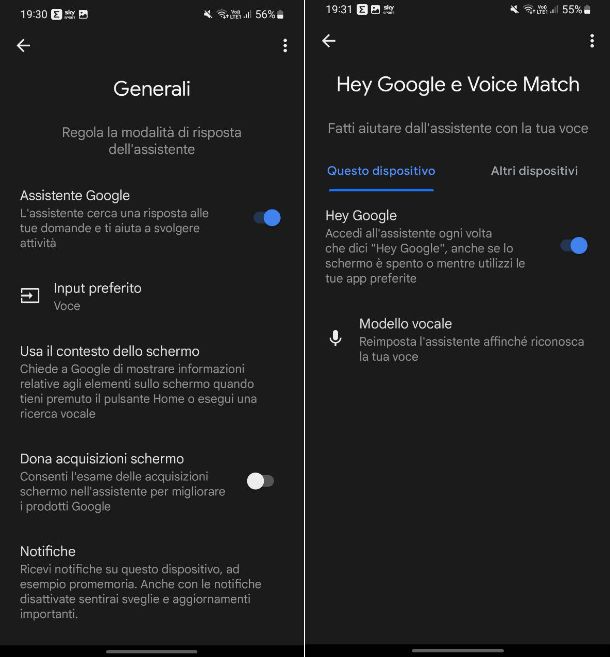
Il tuo smartphone Huawei non è molto recente, infatti è ancora dotato di supporto ai servizi Google. Per questo motivo, vorresti provare a utilizzare l'assistente vocale Google, ma purtroppo non hai la minima idea su come attivare assistente vocale di Google.
Nessun problema, sono qui proprio per aiutarti. Solitamente, l'assistente vocale di Google è già attivo di default (richiede solo una piccola configurazione),ma qualora non fosse cosi, ti basta utilizzare l'app Google, che solitamente trovi installata di default su tutti i dispositivi dotati di supporto ai servizi Google o che puoi scaricare gratuitamente dal Play Store.
Una volta aperta l'app in questione, fai tap sull'icona del tuo account Google posta in alto a destra e, dal menu che si apre, fai tap sulla voce Impostazioni. Giunto all'interno delle impostazioni dell'app, recati in Assistente Google > Generali e poi imposta su ON la levetta della voce Assistente Google.
Una volta fatto questo, se desideri poter richiamare l'assistente vocale tramite la frase di attivazione, devi abilitare la funzione dedicata. Per procedere, dunque, dalla schermata delle impostazioni, pigia sulla voce Assistente Google, poi su Hey Google e Voice Match e imposta su ON la levetta della voce Hey Google.
Una volta attivata questa opzione, potrai richiamare l'assistente sia tramite frase di attivazione, sia tramite gesture laterale o tenendo premuto il pulsante Home dalla barra di navigazione (qualora fosse attiva).
In caso di dubbi o problemi, dai un'occhiata alla mia guida su come attivare Google Assistant.
Come attivare assistente vocale Celia di Huawei

Possiedi uno smartphone Huawei recente dotato di HMS, che hanno preso il posto dei servizi Google: per questo motivo, non è presente l'assistente vocale di Google, per cui devi necessariamente optare per l'assistente Celia di Huawei.
No problem. Se non sai come attivare assistente vocale Celia di Huawei, apri l'app Impostazioni, riconoscibile dall'icona di un ingranaggio, e fai tap sulla voce Huawei Assistant. Nella schermata successiva, fai tap sul pulsante Avanti e poi su Accetta: seleziona la lingua che desideri utilizzare dall'elenco che appare e tocca sul pulsante Avanti. Nella schermata successiva, tocca sul pulsante Accetta, poi su Avanti e infine su OK.
Ben fatto! Adesso l'assistente vocale Celia e attivo e pronto a essere utilizzato. Per attivarlo basterà tenere premuto il tasto di accensione per 1 secondo oppure pronunciare la parola di attivazione “Hey Celia”.
Come attivare assistente vocale Alexa su Huawei
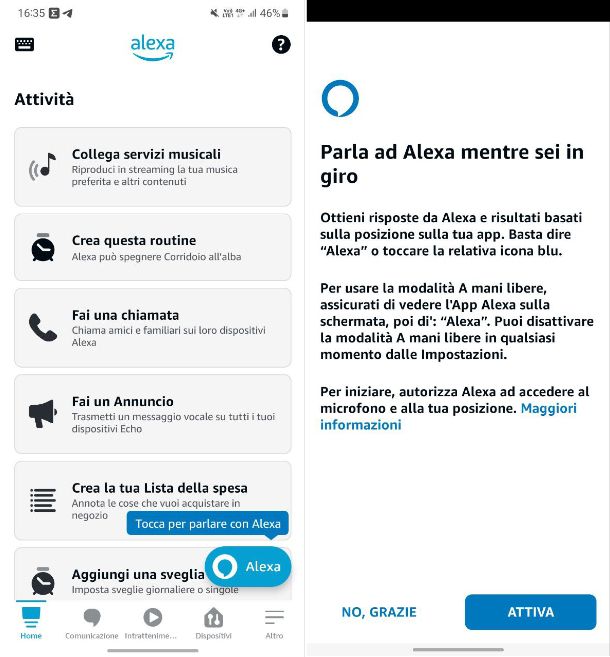
Adori utilizzare l'assistente vocale Alexa tramite il tuo prodotto della serie Echo di Amazon per gestire la tua smart home. Per questo motivo, ti piacerebbe poterlo portare anche sul tuo smartphone, dato che non ti trovi bene con Google Assistant o con Celia. Tuttavia, non hai la minima idea su come attivare assistente vocale Alexa su Huawei. Per iniziare, la prima cosa che devi fare è scaricare l'app Alexa disponibile al download sul Play Store e store alternativi.
Una volta scaricata e installata l'app, aprila, digita le credenziali del tuo account Amazon e tocca sul pulsante Accedi. Qualora non ne avessi uno, tocca sul pulsante Crea un nuovo account Amazon e segui le indicazioni a schermo per portare a termine la procedura.
Una volta eseguito l'accesso con il tuo account, seleziona il profilo (qualora ne fosse presente più di uno) e poi tocca sul pulsante Configura le mie funzionalità per proseguire: decidi se consentire o meno l'accesso ai contatti, configura la tua famiglia e una volta terminato tocca sul pulsante Ci siamo tutti e poi su Fine.
Giunto nella schermata principale dell'app (la scheda Home), per configurare l'assistente vocale tocca sul pulsante dedicato che trovi in basso a destra e, nella schermata che si apre, tocca sul pulsante Attiva e poi concedi tutte i permessi richiesti dal pop-up che appare a schermo.
Ben fatto! Adesso l'assistente vocale Alexa e attivo pienamente funzionante anche sul tuo smartphone Huawei. Per richiamarlo, con l'app aperta, ti basta fare tap sul pulsante dedicato oppure usare la frase di attivazione “Alexa”.

Autore
Salvatore Aranzulla
Salvatore Aranzulla è il blogger e divulgatore informatico più letto in Italia. Noto per aver scoperto delle vulnerabilità nei siti di Google e Microsoft. Collabora con riviste di informatica e ha curato la rubrica tecnologica del quotidiano Il Messaggero. È il fondatore di Aranzulla.it, uno dei trenta siti più visitati d'Italia, nel quale risponde con semplicità a migliaia di dubbi di tipo informatico. Ha pubblicato per Mondadori e Mondadori Informatica.






